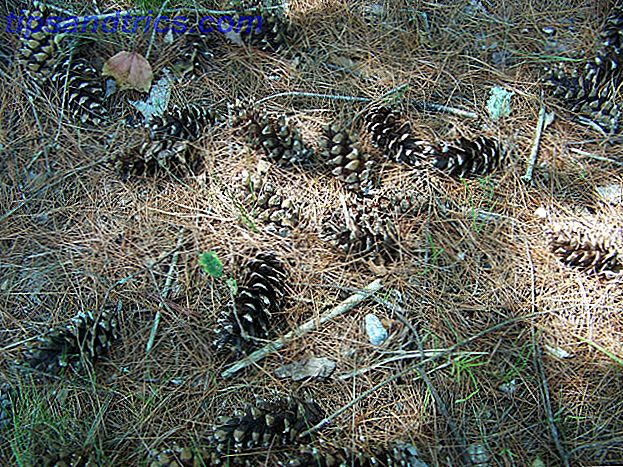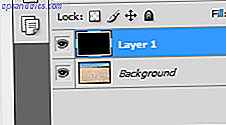Vidste du, at pakken af produkter på Google Drev, især Google Regneark, kan udvide deres funktionalitet udvidet med brugerdefinerede scripts? Disse scripts kan dramatisk forbedre din produktivitet OneDrive vs Google Drive - Hvilket er bedst for kontorproduktivitet? OneDrive vs Google Drive - Hvilket er bedst for kontorproduktivitet? Da skubbet mod webapps udviklet sig, er vi nu mødt med to kraftfulde cloudløsninger - SkyDrive og Google Drive. Disse to muligheder tilbyder alle de nødvendige værktøjer til filsynkronisering og kontorproduktivitet .... Læs mere, mens du bruger Google Regneark, og det er relativt nemt at ændre eksisterende scripts eller endda lave din egen!
Hvis du bruger et regnearkprogram til at knase data, kan brugerdefinerede scripts være hovednøglen. Begynd at rulle med disse fremragende Google Regneark-scripts og gøre brug af dine data på nye måder.
Sådan bruger du scripts
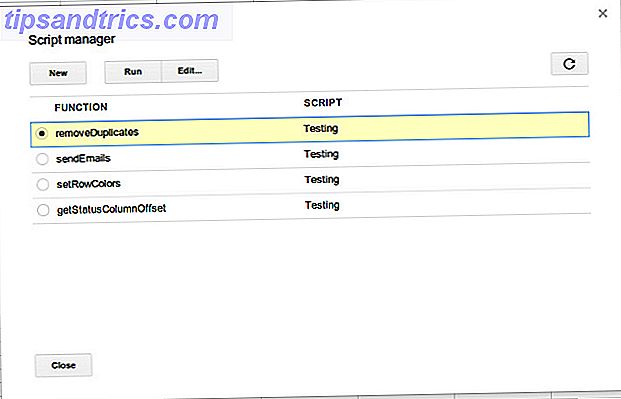
Før du begynder at kaste dig over de følgende Google-regnearkskripter, er det vigtigt at vide, hvordan du tilføjer og bruger dem.
1. For at tilføje et script skal du logge ind på Google Drev, gå til et regneark, vælge Tools - Script Editor.
2. Kopier og indsæt scriptkoden, og klik derefter på Gem .
3. For at køre scriptet skal du bare gå til Tools - Script Manager og vælge den ønskede funktion. Navnet på funktionen svarer til navnet i den første linje i scriptet, dvs. function removeDuplicates() resulterer i scriptet kaldes removeDuplicates .
For alle jer scripting og programmering nørder, scripts er skrevet i JavaScript Hvad er JavaScript og hvordan virker det? [Teknologi forklaret] Hvad er JavaScript, og hvordan virker det? [Teknologi forklaret] Læs mere. Google har forskellige ressourcer, som beskriver API'en, du kan bruge i din scriptkode. Hvis du skal indhente JavaScript, er der masser af gratis JavaScript-ressourcer. Start kodning JavaScript lige nu med disse 5 fantastiske gratis ressourcer. Start kodning JavaScript lige nu med disse 5 fantastiske gratis ressourcer Læs mere, du kan bruge.
Fjern duplikater

Hvis du arbejder med et stort regneark, der muligvis har gentagne oplysninger, kan det være en fordel at fjerne de samme indlæg (afhængigt af dit arbejde). På denne måde har du et "perfekt" datasæt til at arbejde med det, der ikke forvirrer dig med gentagne oplysninger. Skriptkoden for dette er følgende:
function removeDuplicates() {
var sheet = SpreadsheetApp.getActiveSheet();
var data = sheet.getDataRange().getValues();
var newData = new Array();
for(i in data){
var row = data[i];
var duplicate = false;
for(j in newData){
if(row.join() == newData[j].join()){
duplicate = true;
}
}
if(!duplicate){
newData.push(row);
}
}
sheet.clearContents();
sheet.getRange(1, 1, newData.length, newData[0].length).setValues(newData);
}
Med lidt forskning er jeg sikker på, at dette script også kan tweaked for at tælle det antal gange en post er dupliceret, eller endda tælle indtastningerne først og derefter slette duplikaterne.
Send e-mail fra regneark

Vidste du, at du også kan sende e-mails fra et regneark? Absolut! For dette specifikke script kan du ændre modtageren og meddelelseslegemet, men emnelinjen er rettet. Du kan ændre det i scriptkoden, eller du kan ændre scriptet for at acceptere en tredje kolonne mellem modtageren og meddelelseslegemet for et emne. Derefter skal du bare ændre antallet af elementer, der skal behandles i scriptet, og køre det. Skriptkoden for dette er:
function sendEmails() {
var sheet = SpreadsheetApp.getActiveSheet();
var startRow = 2; // First row of data to process
var numRows = 2; // Number of rows to process
// Fetch the range of cells A2:B3
var dataRange = sheet.getRange(startRow, 1, numRows, 2)
// Fetch values for each row in the Range.
var data = dataRange.getValues();
for (i in data) {
var row = data[i];
var emailAddress = row[0]; // First column
var message = row[1]; // Second column
var subject = "Sending emails from a Spreadsheet";
MailApp.sendEmail(emailAddress, subject, message);
}
}
Udvidet betinget formatering

En af de mest nyttige funktioner i regneark er betinget formatering - en brugerdefineret regel pr. Cellebasis, der ændrer formateringen (som fyldfarve) afhængigt af indholdet af cellen. Det fungerer godt, men det er også begrænset til enkeltceller. Hvis du f.eks. Vil udvide betinget formatering til en hel række, skal du bruge et script.
Dette her er et eksempel script, der skal gøre jobbet. Dette script angiver rækkefarven afhængigt af værdien i kolonnen "Status".
function setRowColors() {
var range = SpreadsheetApp.getActiveSheet().getDataRange();
var statusColumnOffset = getStatusColumnOffset();
for (var i = range.getRow(); i< range.getLastRow(); i++) {
rowRange = range.offset(i, 0, 1);
status = rowRange.offset(0, statusColumnOffset).getValue();
if (status == 'Completed') {
rowRange.setBackgroundColor("#99CC99");
} else if (status == 'In Progress') {
rowRange.setBackgroundColor("#FFDD88");
} else if (status == 'Not Started') {
rowRange.setBackgroundColor("#CC6666");
}
}
}
//Returns the offset value of the column titled "Status"
//(eg, if the 7th column is labeled "Status", this function returns 6)
function getStatusColumnOffset() {
lastColumn = SpreadsheetApp.getActiveSheet().getLastColumn();
var range = SpreadsheetApp.getActiveSheet().getRange(1, 1, 1, lastColumn);
for (var i = 0; i< range.getLastColumn(); i++) {
if (range.offset(0, i, 1, 1).getValue() == "Status") {
return i;
}
}
}
Bemærk dog, at scriptet er hardkodet, så du skal ændre testværdierne (indholdet i cellen), farverne for udfyldningsfarven og måske tilføje eller fjerne tilfælde som nødvendigt for dit regneark.
Konklusion
Som du kan se, kan scripts være yderst nyttige i Google Regneark. De har tendens til at være meget specialiserede til specifikke krav, så hvis du planlægger at bruge en, der ikke kommer fra Script Gallery, er der stor risiko for, at du skal redigere dele af det selv.
Men Google har masser af ressourcer og vejledninger om, hvordan du redigerer scripts, så du skal have alt hvad du behøver for at gøre jobbet.
Når det er sagt, vær ikke bange for at tjekke Script Gallery, der findes under menuen Funktioner . Der er masser af gode tilgængelige, der kan gøre meget for din daglige produktivitet. Ryan viste os også nogle fantastiske Google-regnearkfunktioner. Udfør fantastiske feeds med disse nyttige Google-regnearkfunktioner. Udfør fantastiske fakta med disse nyttige Google-regnearkfunktioner. Jeg skammer mig for at indrømme, at jeg først for nylig har besluttet at begynde at eksperimentere med Google Regneark, og hvad jeg ' Jeg har opdaget, at det uanset forælden eller magten Excel havde over mig på grund af de fantastiske ting ... Læs mere. Brug af Google-formularer, Google-regneark og scripts 10 Avancerede tips og tricks til Google-formularer 10 Avancerede tips og tricks til Google-formularer Hvis Google Formularer endnu ikke er din go-to-form maker, er det på tide for os at ændre mening. Du tror måske, du ved alt, hvad der er at vide om Google Forms, men takket være Googles ... Læs mere er en magtopgave, der er værd at lære.
Hvad er dit yndlingsskript i Google Regneark? Lad os vide i kommentarerne!